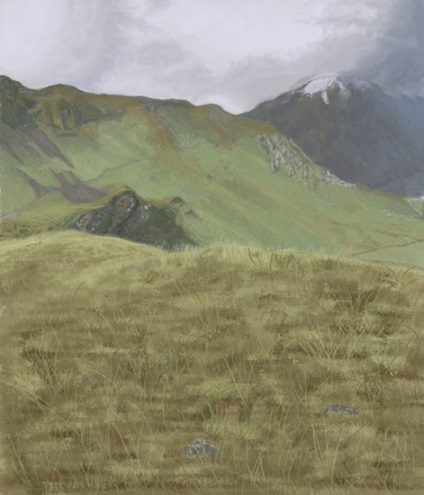In acest tutorial vreau să vă spun despre modul de a face un fundal pentru pictura. Aceasta nu este singura modalitate de a atrage bekgraunda, totul depinde de ce rezultate pe care doriți să realizeze.
Ei bine, să mergem!
etapa 1
Mai întâi trebuie să caute o fotografie bună, pe care o vom folosi ca referință.

etapa 2
Vom începe cu selectarea paletei principale de desen și desen accident vascular cerebral grosier culori primare folosind pensula rotunda solida, cu o medie de transparență. Niciodată nu frectii fotografie unu la o, atunci imaginea își pierde valoarea, utilizați imaginea doar ca naochnoe alocația.

etapa 3
Detalierea desen. Incepem cu cel mai îndepărtat obiect de la noi, adică, cerul și norii. Să facem un pic de gri nor Bole și amenințătoare decât originalul, folosind o perie mică. Când cerul începe să arate mai rafinat și pură, făcând o tranziție lină între straturile de nori, subliniind ușurința lor. Pentru a face acest lucru, alege o perie moale și o opacitate mică.

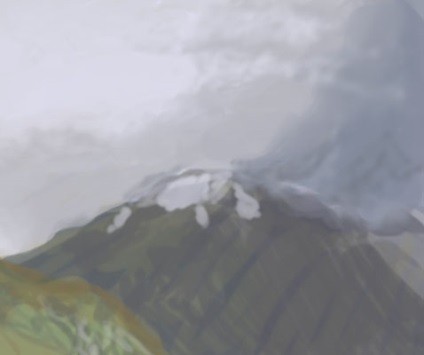
etapa 4
Acum, după ce a finalizat cerul, de munte trece la complot. Pentru munți nu părea plastic și nenaturale, este necesar ca ei să folosească o varietate de nuanțe de detaliu. Pentru munții au fost cu adevărat îndepărtat de la noi, trebuie să utilizați culori luminoase pentru unitățile care nu intensive situate mai departe de noi, și mai profund, mai saturate - în locuri aproape de noi.

atunci ai nevoie pentru a face munții un aspect mai rafinat. Pentru a face acest lucru, utilizați o mică textură perie, aplicând culoare mai deschisă pe zone întunecate, și vice-versa. Acest lucru se face pentru a se asigura că cifra a fost nu numai zonele de aceeași culoare.
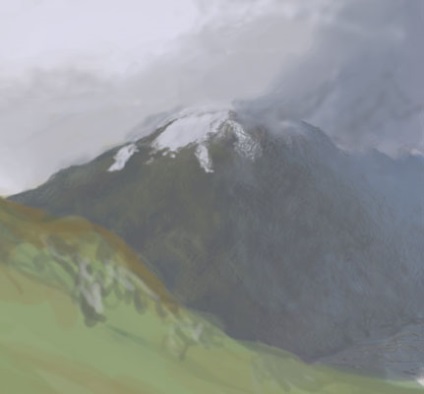
etapa 5
Acum este timpul pentru a lucra într-o zonă situată în mijlocul imaginii. Pornim de la colțul din stânga la dreapta și trece la desen, folosind abordarea și o perie foarte mici, ceea ce face accidente vasculare cerebrale haotice. Apoi, în modelul de separare va semăna cu textura vysokodetalizirovanuyu de la distanță. Desigur, diferite obiecte au textura diferite si este foarte important să se ia în considerare atunci când desen. De exemplu, pietrele și roci trebuie să fie mai lipsit de griji și inegală în paleta de culori cu pete distincte de lumină decât pantele acoperite cu vegetație. De asemenea, atunci când facilitățile de foraj trebuie să ia în considerare în viitor, lucruri care sunt mai aproape de noi, au o caracteristici Bole clar decât pe termen lung, care pot trage într-un fel de ceață pentru a oferi o imagine mai realistă.
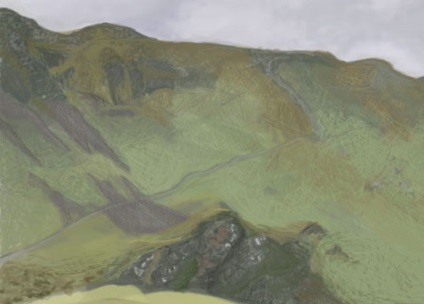

etapa 6
Acum vom trece în prim-plan. Pe aceasta avem o pantă acoperită cu iarbă, dar în mare parte decolorat și maro.
Eu folosesc o perie textura pentru a da un fel de dur aleatoare. Din nou, pentru a trage textura folosind metoda de aplicare lovituri ușoare la zonele întunecate și invers. Acum, utilizați Smudge Tool cu o mulțime de presiune. Eu folosesc rar Smudge Tool, deoarece oferă un sentiment de ceață, dar în acest caz este bine, deoarece oferă o textură bună de a face foarte repede. După aceea, începe pictura smocurile de iarbă verde, uneori, de cotitură spre roșu nuanțe, și, desigur, puteți desena câteva pietre în iarbă.


De asemenea, atrage paiele individuale folosind diferite culori și dimensiuni de perii, pentru iarbă în prim-plan.

etapa 7
Acum evaluăm întregul model și defecte corecte mici.
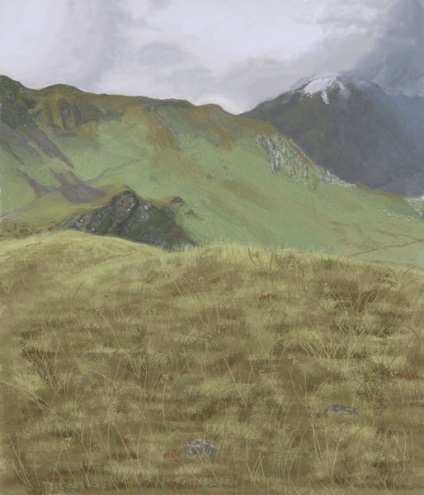
Cerul pare un pic neclare și arată murdar.
Așa că du-te prin ea cu o perie cu margini moi și o mică opacitate pentru a face mai clară.
De asemenea, un mic truc culori pe pantele muntelui, și o parte din stânga peste galben.
Aici sunt rezultatele finale: